声明
1.本站对mysql的安装包进行特殊处理,切不可从其他渠道下载的安装包使用本教程安装
2.mysql的安装教程非常多,有的是使用msi视窗安装,有的是zip压缩包安装,这里使用的是压缩包安装
3.mysql版本中5.7和8.0这两个版本差别非常大,必须确认自己安装的是哪个版本
4.此教程只适合电脑从来没有安装过mysql,如果以前安装过或者卸载残留请另寻它法,或者购买增值服务
5.本教程适合范围为5.7和8.0,5.6和5.5安装方法是另外一种
下载
123云盘 渠道进入download/mysqlView/mysql80目录点击下载
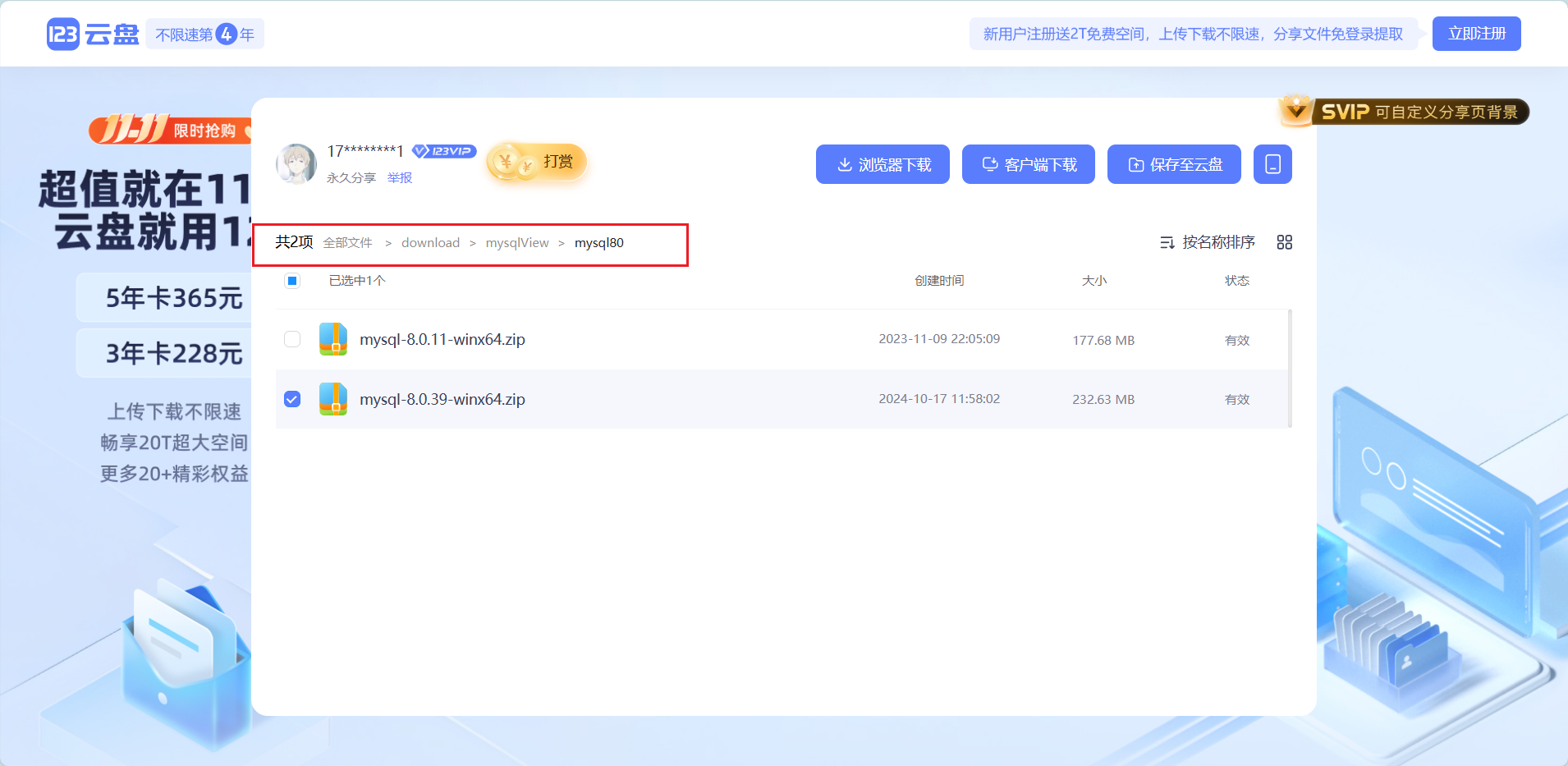
解压
解压请放在D盘根目录(强制) 如果放置其他路径情况下,必须配置文件里面的my.ini保证路径一致
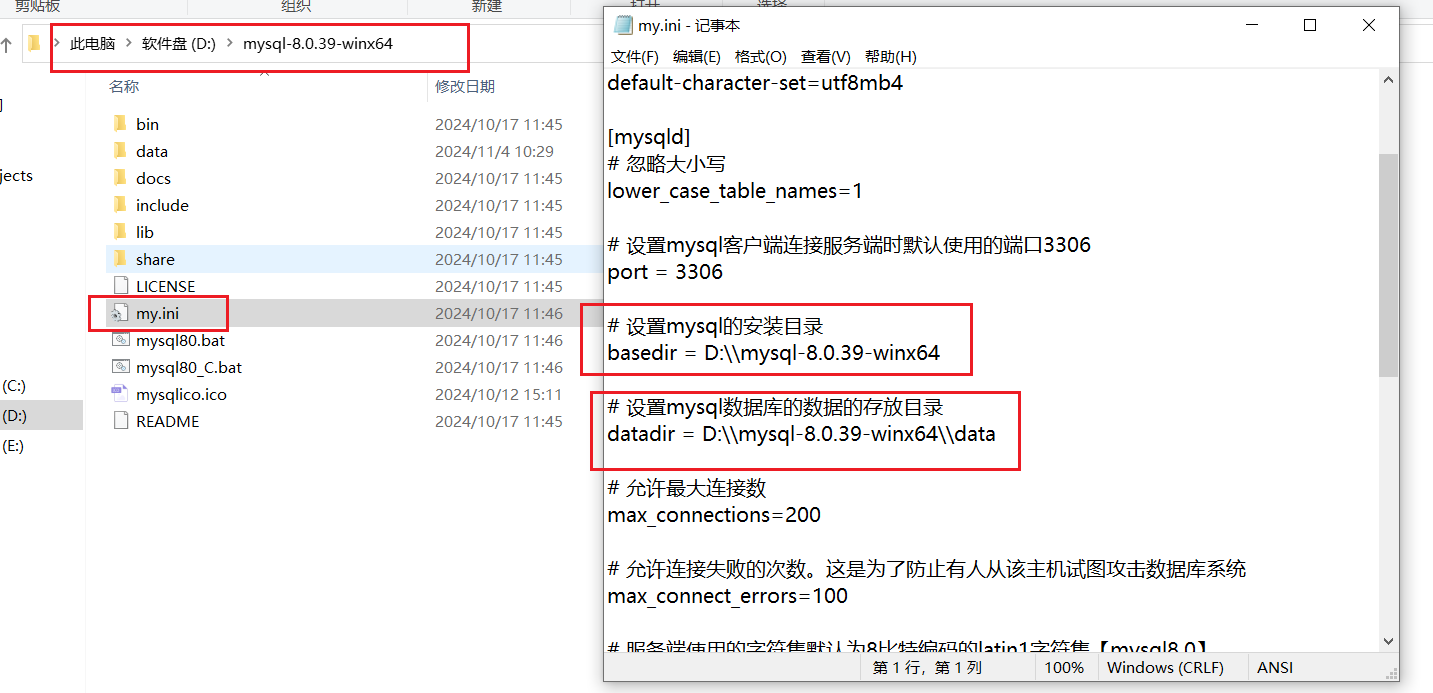
环境变量
打开电脑的环境变量 => 操作步骤为 设置—关于—高级系统设置—环境变量
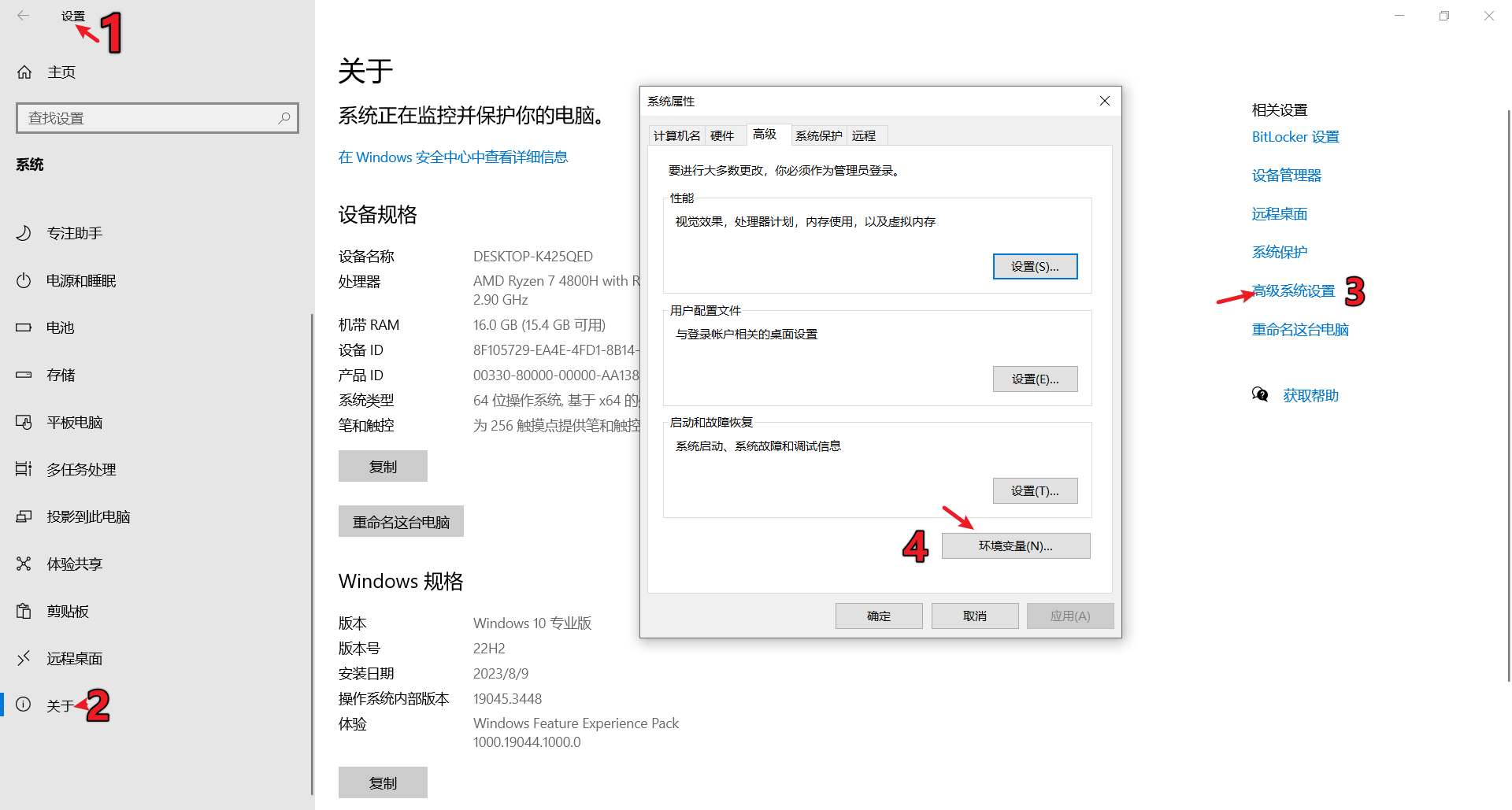
在用户变量和系统变量中找到Path 两个都需要配置 配置内容为你文件的路径后面+bin 并且只能存在一个mysql的环境变量

初始化
配置好之后启动cmd命令行 (必须是管理员方式启动cmd)
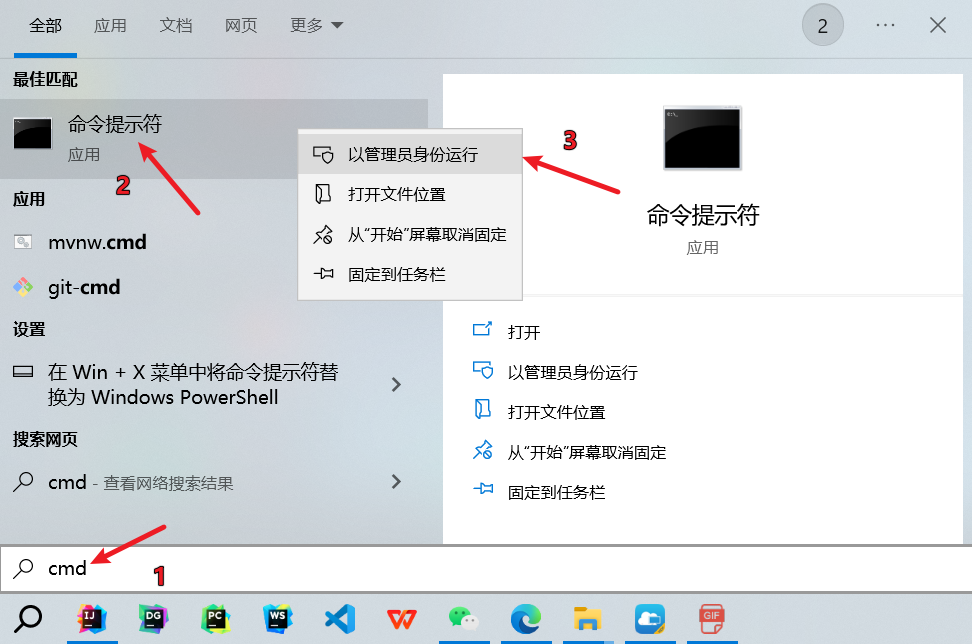
然后按照下面步骤操作,(如果以下操作出现问题,没有反悔机会,相当于既有卸载残留,又安装失败,只能选择增值服务)
1.注册mysql服务
mysqld -install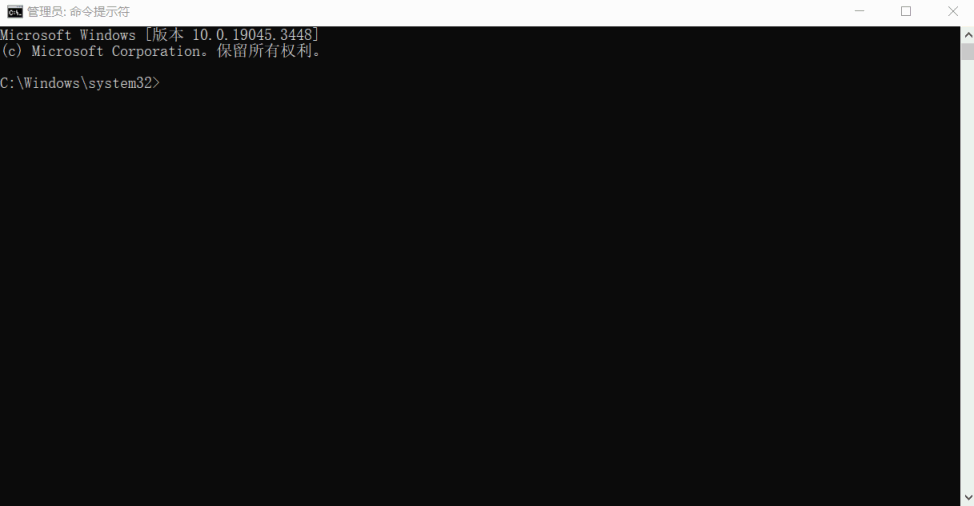
2.初始化mysql
mysqld --initialize --console3.启动mysql
net start mysql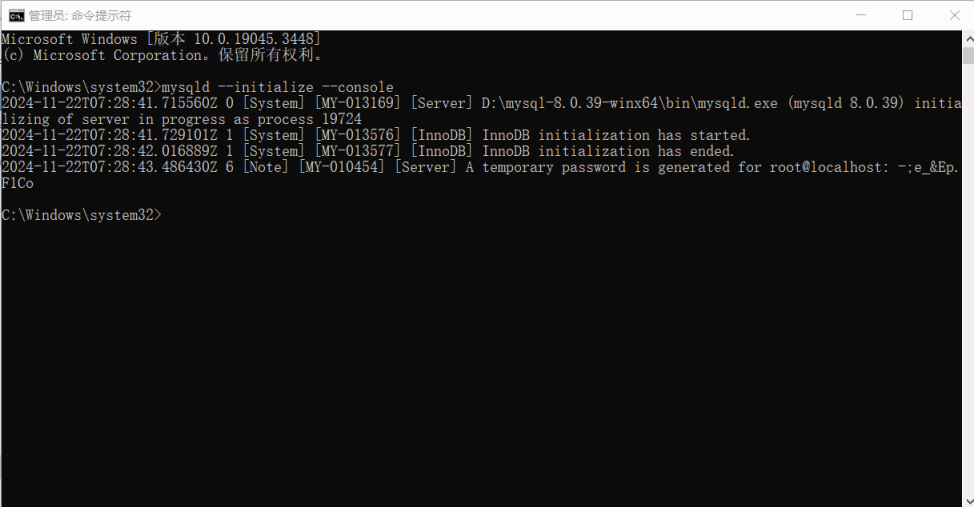
4.登录mysql
mysql -u root -p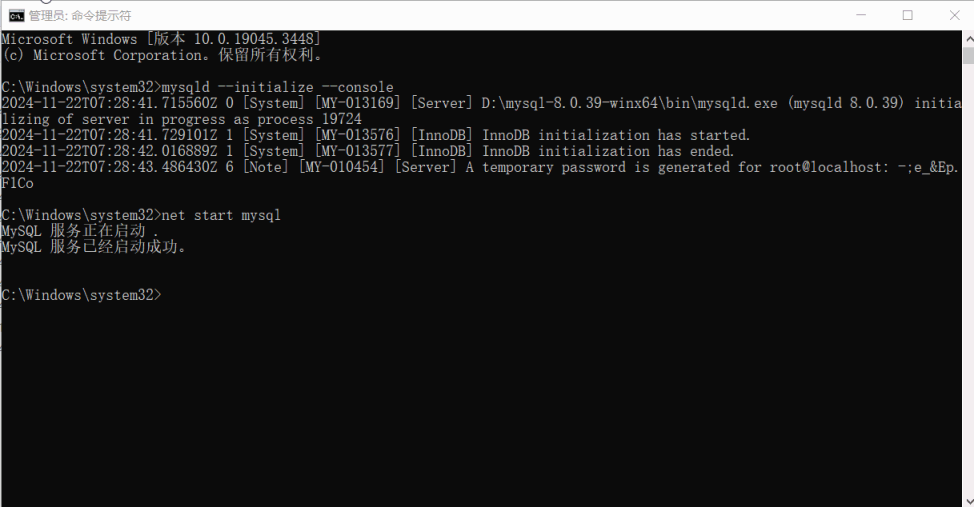
5.修改mysql登录密码
ALTER USER 'root'@'localhost' IDENTIFIED WITH mysql_native_password BY '123456'; 使用
安装成功之后数据库为以下配置
用户名:root
密码:123456
地址:localhost
端口:3306
使用可视化根据进行连接
常见问题
购买后可以退货吗?
本站所售的商品均属于虚拟物品,具有可复制性,一旦购买后原则上不得退款,所以再购买前看好设计详情描述,有疑问可咨询客服后再下单。
源码中存在bug怎么办?
部分源码存在细节bug(图片不正常显示、导出报错等),可以自行修复或者选择增值服务修复bug
怎么在自己电脑上运行这个项目?
本站所有项目都是经过调试和测试过确保没问题才上架出售的。对于新手,每个项目都有运行教程,按照步骤执行,几乎都能成功。如果实在不会,请选择增值服务,技术人员远程给你部署好。
购买该资源后下载地址失效怎么办?
如果出现下载地址失效,请及时向客服联系并提供付款信息以及资源网站,会及时给您处理。
运行异常怎么办?
如果存在运行异常,页面瘫痪等问题可以咨询客服,客服会退款处理并对源码进行二次审核。
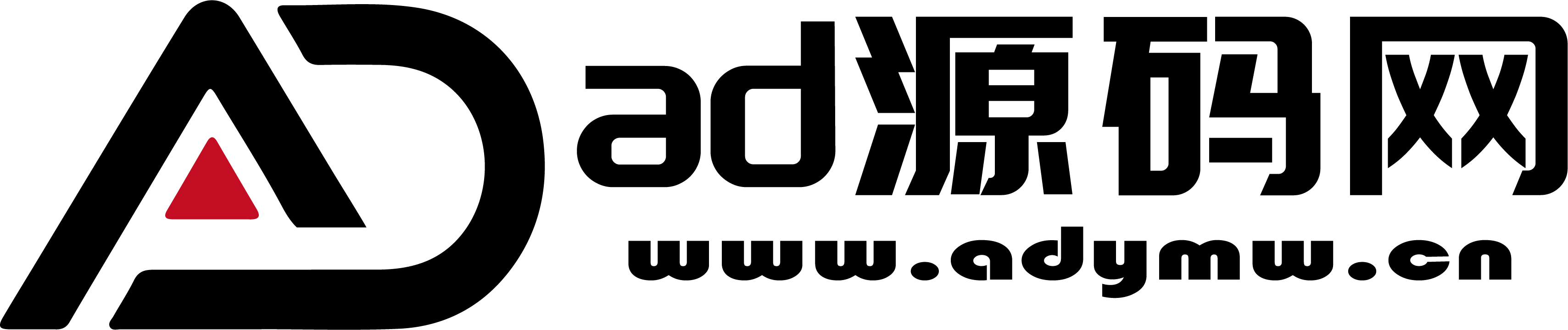
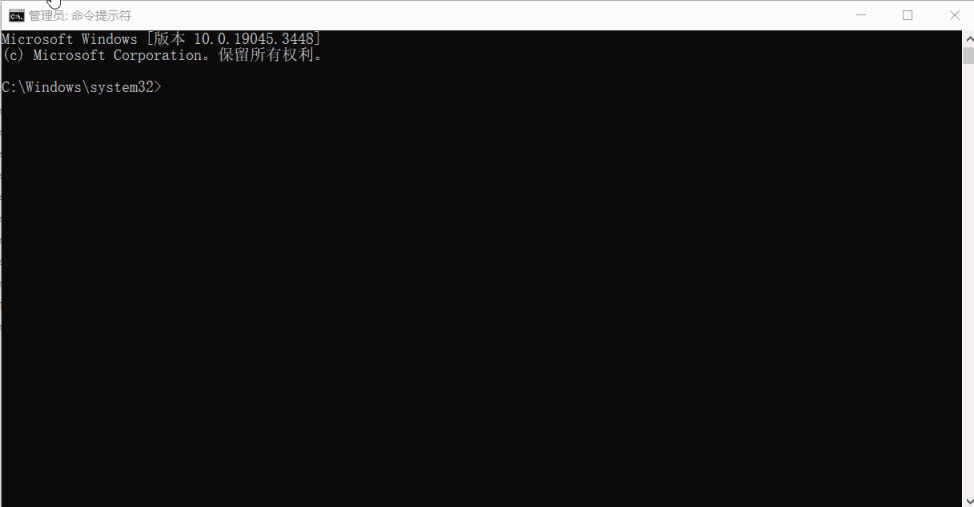
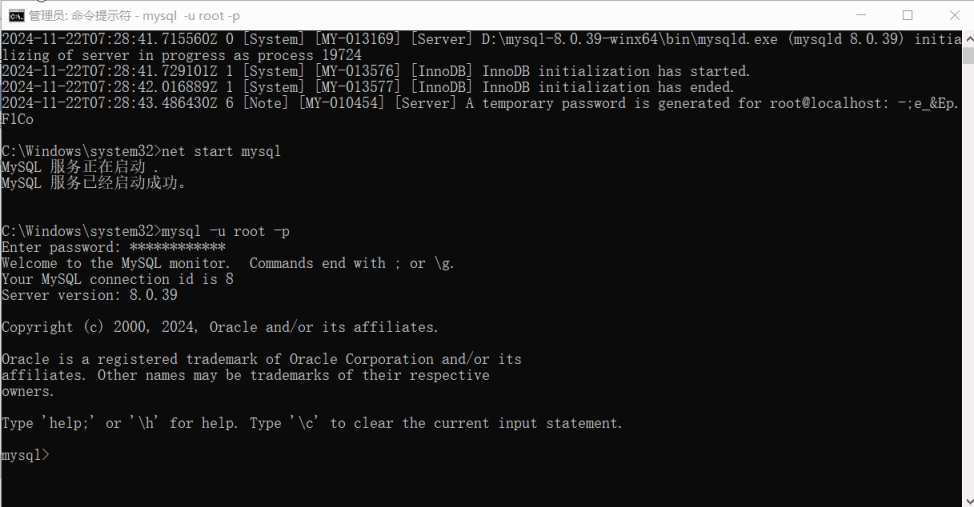
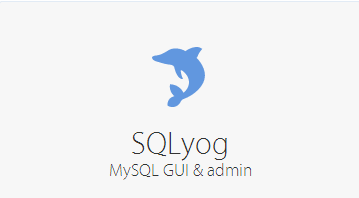


评论0